iOS14怎么修改默认浏览器
2023-10-31 370iOS14怎么修改默认浏览器?当我们在将IPhone手机升级到iOS14系统之后,发现自己默认浏览器不是常用的,该怎么修改默认浏览器呢,iOS14怎么修改默认浏览器,下面就和小编一起来看看吧!
1、将需要设置为默认浏览器的软件,安装到IPhone手机上;
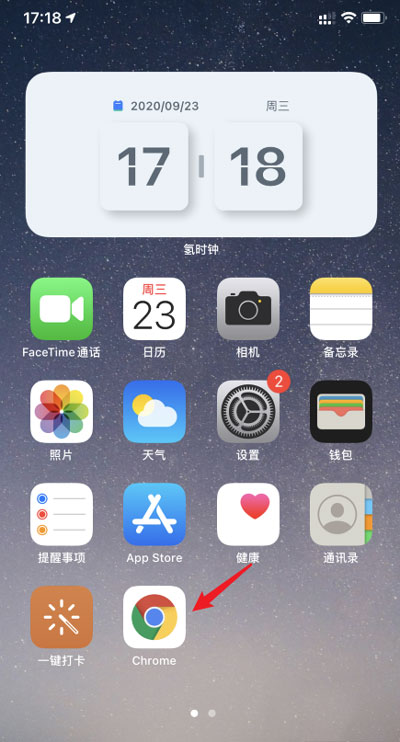
2、打开IPhone手机的【设置】;
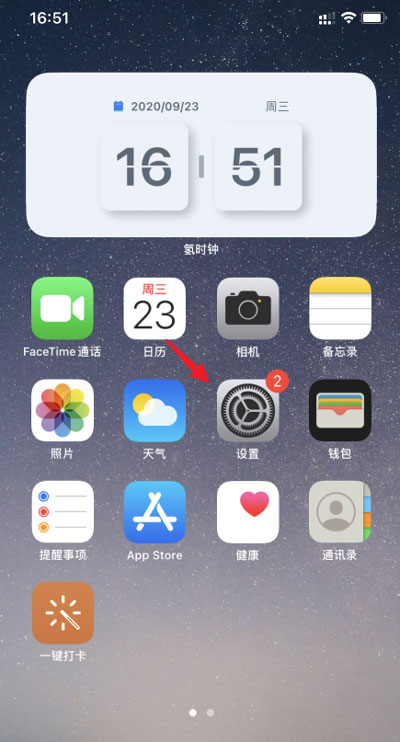
3、在设置中,滑动页面,找到并点击需要设置为默认浏览器的浏览器,进入设置;
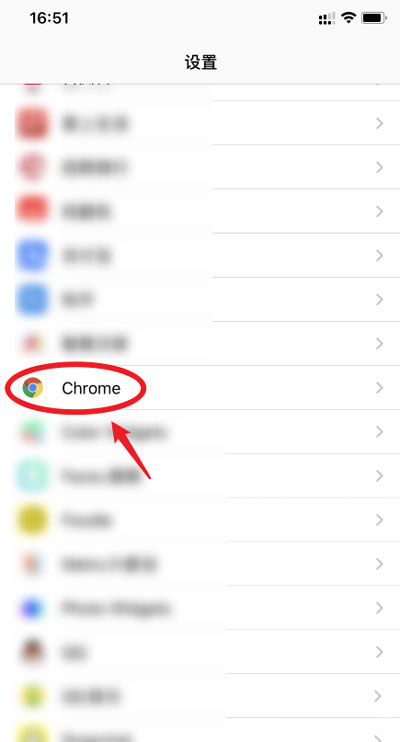
4、随后在浏览器设置中,选择【默认浏览器APP】一项;
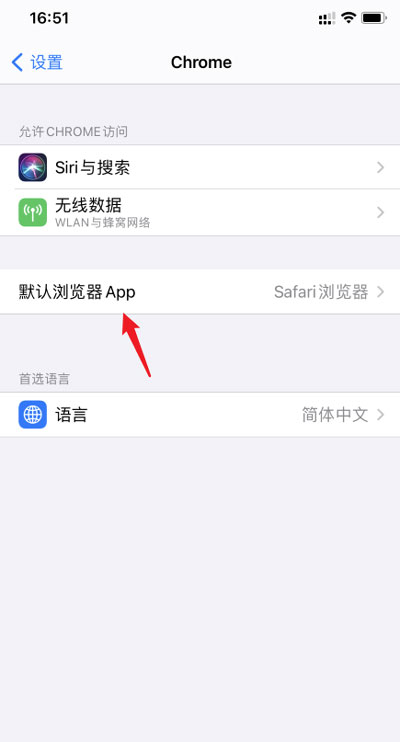
5、最后,选择需要设置为默认浏览器的浏览器,变成选中状态后返回;
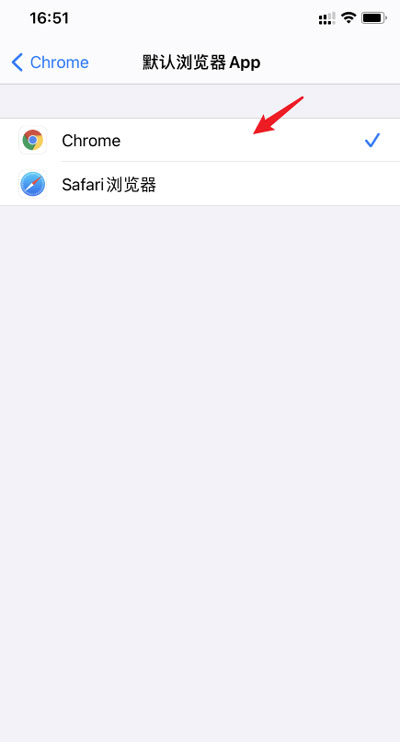
6、此时可以看到默认浏览器从Safari浏览器改为了自己设置的浏览器了;
以上就是iOS14怎么修改默认浏览器的全部内容了,希望以上内容对您有所帮助!
相关资讯
查看更多-

苹果响应欧盟新规,iOS 18.2现支持删除App Store应用商店、Safari浏览器
-

iOS 18.2 支持删除 App Store 应用商店、Safari 浏览器、相机、照片等预装应用
-

苹果更新网页版地图,新增支持火狐 Firefox 浏览器
-
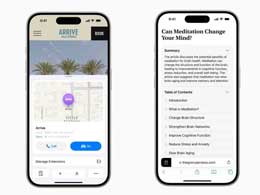
苹果 iOS 18 Safari 浏览器“分心控制”功能初探
-
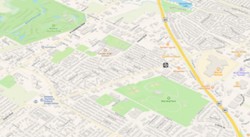
苹果地图网页版上线公测 目前仅支持英语未来将扩展到更多语言和浏览器
-
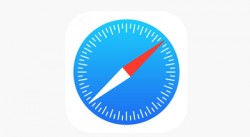
苹果建议别用谷歌浏览器:Safari在隐私保护方面更为出色
-
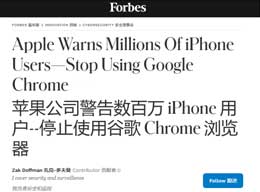
苹果向全球 14 亿 iPhone 用户释放信号:为隐私请用 Safari 浏览器
-

苹果:全球14亿iPhone用户听令 都别用Chrome浏览器了!
-

iOS 18浏览器将支持广告屏蔽:媒体行业不满
-
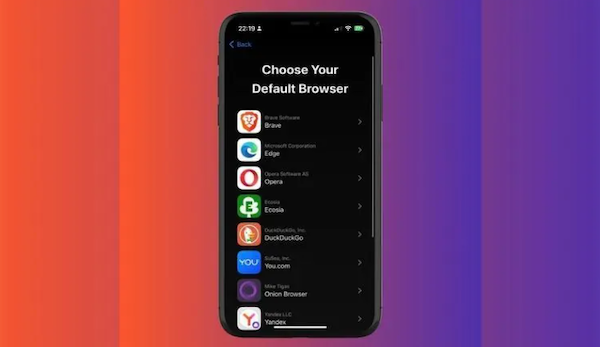
多家浏览器厂商不满苹果欧洲新规
最新资讯
查看更多-

- 苹果 iPhone 应用精彩纷呈,iPad 用户望眼欲穿
- 2025-02-06 289
-

- 苹果官方发布指南:如何禁用 MacBook 自动开机功能
- 2025-02-05 287
-

- 苹果分享 macOS 15 Sequoia 技巧,Mac 启动行为由你掌控
- 2025-02-02 266
-

- 苹果首次公布AirPods固件升级攻略:共6步
- 2025-01-30 224
-

- 苹果 iPhone 用户禁用 Apple Intelligence 可释放最多 7GB 存储空间
- 2025-01-30 206
热门应用
查看更多-

- 快听小说 3.2.4
- 新闻阅读 | 83.4 MB
-

- 360漫画破解版全部免费看 1.0.0
- 漫画 | 222.73 MB
-

- 社团学姐在线观看下拉式漫画免费 1.0.0
- 漫画 | 222.73 MB
-

- 樱花漫画免费漫画在线入口页面 1.0.0
- 漫画 | 222.73 MB
-

- 亲子餐厅免费阅读 1.0.0
- 漫画 | 222.73 MB
-
 下载
下载
湘ICP备19005331号-4copyright?2018-2025
guofenkong.com 版权所有
果粉控是专业苹果设备信息查询平台
提供最新的IOS系统固件下载
相关APP应用及游戏下载,绿色无毒,下载速度快。
联系邮箱:guofenkong@163.com